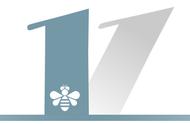hi,手机边的你还好吗?大家好久不见,之前,我们将treeview讲完了,还完整的讲了BOM的小系统。那从今天开始我们来讲一下报表,接下去我还是会和以前一样,分几个文章给大家分享一下报表功能。
首先,我们先来看一下成品的最终效果。

从图中,我们可以看到,这是一张销售订单的打印报表,需要有表头,明细数据,且要有表格样式,同时要有合计行,那我们就来看一下怎么实现这个效果。

01创建数据源
为了实现报表的功能,我们需要创建销售订单的两张表,一张是主表,一张是子表,如果你有现成的两张表,那可以直接调用,这里的话,我就截图给大家参考一下:

主表运行的效果,注意,表字段我是添加了对应的标题,所以运行才显示中文。


子表运行的效果


02创建报表
接下来,我们创建一下报表,注意,我们这里不会讲用向导创建的报表,因为向导创建的报表实在是太丑了,没法看。
我们点击创建再点击报表设计,这时就会有一个新创建的报表编辑的设计视图。

之后,我们在报表——>属性——>记录源里添加一下报表的记录源

我们添加一下我们刚创建的两张表,如下图添加一下字段,怎么去添加这里就不去赘述了,这个是最基础的操作。添加好后,关闭这个界面就可以了。


03添加控件
1、接下去就是将字段对应的控件添加到报表中

2、将调整一下控件的位置,如下图

在做一步时,大家一定要有耐心,这样后期才能调整的好看

04调整细节
1、加下去我们要调整一下细节,点击报表的空白处,添加一下报表的页眉/页脚

2、然后我们在页眉里添加一个标签控件,输入销售报表,同时,修改一下对应的格式

我们看到页眉的背景色不好看,我们将颜色改成白色

3、接下去我们要设置一下明细数据的边框,我们加个黑色的边框,这样预览后就是表格的样式了

4、接着我们来添加一下合计,我们在报表的页脚里添加两个文本框,在文本框的控件来源分别写入"=Sum([Qty])","=Sum([Amount])"

注意,这两个文件框不能放在页面页脚里。这个小白一定要注意哦。

05调整细节
最后就是调整一下细节,主要是格式上的,比如主体的可选行颜色为白色。

最后,大概调整成这个样子

报表预览后就是我们一开始需要做成的样子。
好了,今天我们就到这里了,具体的操作请等待我的视频教程吧。
,